| Word 2016中迷你翻譯的方法 | |||||
| 示範檔 | 無 | 範例檔 | W0211.DOCX | 結果檔 | W0211F.DOCX |
迷你翻譯是Word 2016一個很有特點的功能,在文件中,使用者並不需要開啟檢索窗格,可以直接使用螢幕提示來獲得譯文,同時還能夠獲得該單詞的語音朗讀。下面介紹Word 2016中迷你翻譯的具體操作方法。
1. 啟動Word 2016並打開要翻譯的文件。
2. 點取「校閱 > 語音 > 翻譯」下拉方塊選擇「選擇翻譯語言」選項,如下圖所示,開啟「翻譯語言選項」對話方塊。
3. 點取「選擇迷你翻譯工具語言」群組中「翻譯為」下拉清單中選擇「中文(台灣)」選項,如下圖所示。
4. 然後點取「確定」按鈕關閉「翻譯語言選項」對話方塊。
5. 點取「校閱 > 語音 > 翻譯」下拉方塊選擇「迷你翻譯工具[中文(台灣)]」選項,如下圖所示。
6. 會開啟「迷你翻譯工具」對話方塊,告之翻譯的文件及文字會以安全模式傳到該功能服務提供者,如下圖所示,若要繼續則點取「是」鈕。
7. 在文件中選擇需要翻譯的文字或將滑鼠指標放置在文字上時,Word將以螢幕提示的形式顯示對文字的翻譯,如下圖所示,點取「播放 u」按鈕,將能夠聽到對該文字的語音朗讀。
注意
在使用螢幕提示翻譯時,使用者無法使用浮動工具列。要撤銷迷你翻譯功能,點取「校閱 > 語言 > 翻譯」下拉方塊中「迷你翻譯工具[中文(台灣)]」選項,取消其被選擇狀態即可。
文章標籤
全站熱搜
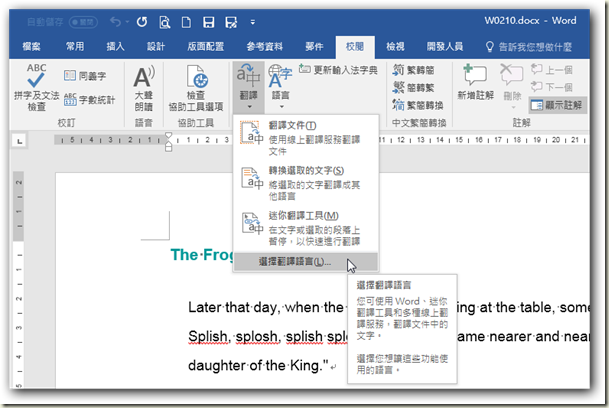
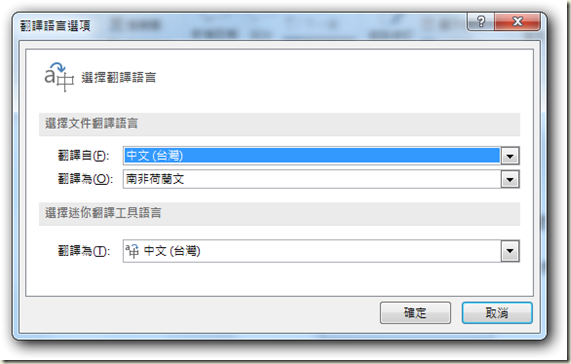









 留言列表
留言列表


 待過公司
待過公司